Win11打开和关闭7GB预留空间的步骤
 发布于2025-05-20 阅读(0)
发布于2025-05-20 阅读(0)
扫一扫,手机访问
Windows为了保证良好的性能以及下一次的更新预留一些存储空间。但是当系统盘的存储空间不足时,我们会释放几G的预留空间来解决这个问题,本期小编为大家整理了win11关闭7g预留空间再打开步骤,快来看看吧。
步骤一:首先,按键盘上的 Win + X 组合键,或右键点击任务栏底部的Windows开始图标,然后在打开的隐藏菜单项中,选择Windows 终端 (管理员)。
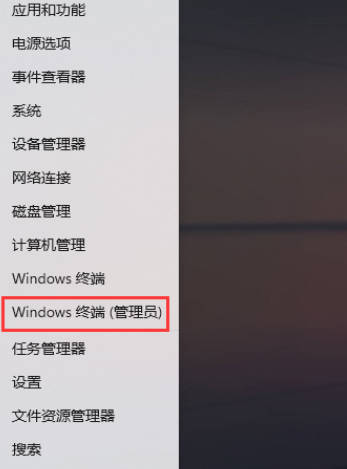
步骤二:使用DISM快速禁用或启用保留空间:查询系统保留空间是否启用DISM.exe /Online /Get-ReservedStorageState。
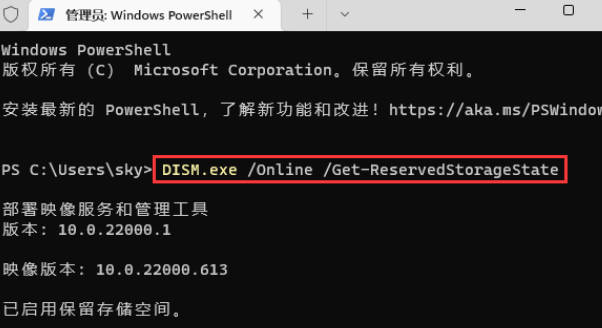
步骤三:.禁用系统保留空间DISM.exe /Online /Set-ReservedStorageState /State:Disabled。
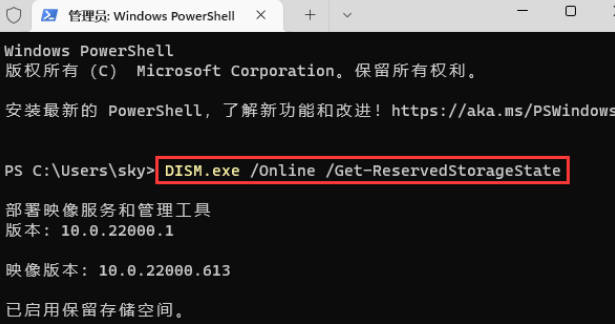
步骤四:启用系统保留空间DISM.exe /Online /Set-ReservedStorageState /State:Enabled。
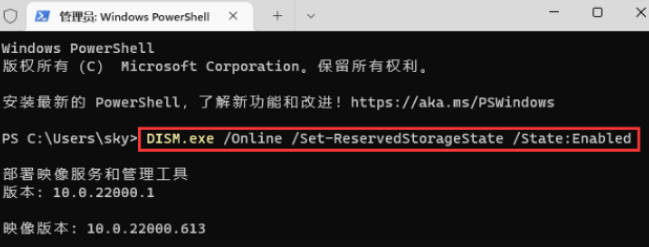
本文转载于:https://www.yunqishi.net/dnjc/dnzx/348310.html 如有侵犯,请联系admin@zhengruan.com删除
产品推荐
-

售后无忧
立即购买>- DAEMON Tools Lite 10【序列号终身授权 + 中文版 + Win】
-
¥150.00
office旗舰店
-

售后无忧
立即购买>- DAEMON Tools Ultra 5【序列号终身授权 + 中文版 + Win】
-
¥198.00
office旗舰店
-

售后无忧
立即购买>- DAEMON Tools Pro 8【序列号终身授权 + 中文版 + Win】
-
¥189.00
office旗舰店
-

售后无忧
立即购买>- CorelDRAW X8 简体中文【标准版 + Win】
-
¥1788.00
office旗舰店
-
 正版软件
正版软件
- 在Ubuntu 24.04系统上安装Angular的步骤
- Angular.js是一种可自由访问的JavaScript平台,用于创建动态应用程序。它允许您通过扩展HTML的语法作为模板语言,以快速、清晰地表示应用程序的各个方面。Angular.js提供了一系列工具,可帮助您编写、更新和测试代码。此外,它还提供了许多功能,如路由和表单管理。本指南将讨论在Ubuntu24上安装Angular的方法。首先,您需要安装Node.js。Node.js是一个基于ChromeV8引擎的JavaScript运行环境,可让您在服务器端运行JavaScript代码。要在Ubuntu2
- 10分钟前 更新 Ubuntu Angular 0
-
 正版软件
正版软件
- HAProxy健康检查的最佳实践
- 要确保HAProxy作为负载平衡器的完整性,有效的服务器健康检查是必不可少的。实施运行状况检查可以提高应用程序的稳定性和可用性。HAProxy支持实现健康检查,它能检查后端服务器的状态,以确保它们是否健康适合用于负载平衡。仅当服务器通过运行状况检查后才会被纳入循环。这种方法确保未通过检查的服务器不会被选中,以降低系统停机的风险。本文将深入探讨HAProxy中运行状况检查的工作原理,以及实施有效健康检查所需的步骤。让我们开始吧!什么是HAProxy中的健康检查在配置HAProxy时,一个重要的任务是确定应用
- 25分钟前 服务器 haproxy 健康检查 0
-
 正版软件
正版软件
- Win10系统如何解决无法关机的问题?
- 有些时候我们会遇到win10系统无法关机的问题,那么应该怎么操作呢?下面一起来看看吧!方法一1、首先,按键盘上的【Win+S】组合键,或点击任务栏上的【搜索图标】,Windows搜索窗口,搜索框输入【控制面板】,然后点击【打开】系统给出的最佳匹配控制面板应用。2、控制面板窗口,类别查看方式下,找到并点击【硬件和声音】。3、硬件和声音窗口,点击电源选项下的【更改电源按钮的功能】。4、系统设置窗口,点击【更改当前不可用的设置】。5、关机设置下,【取消勾选】启用快速启动(推荐),最后,点击【保存修改】即可。方法
- 40分钟前 win10 Win10关机 0
-
 正版软件
正版软件
- Linux学习笔记:了解文件权限和chmod
- 在Linux系统中,文件和目录的权限是至关重要的概念。正确地了解和设置这些权限可以保护系统的安全性和数据的完整性。本文将详细探讨Linux中的文件权限,并介绍如何使用chmod命令来修改这些权限。一、文件权限概述Linux系统中,每个文件和目录都被赋予特定的权限,这些权限决定了哪些用户可以访问、修改或执行操作。文件权限主要分为三种类型:读取、写入和执行权限。读权限(r):允许文件被读取。写权限(w):允许文件被修改。执行权限(x):允许文件被执行(对于脚本或程序文件)。这些权限可以分别赋予三种不同的用户类
- 55分钟前 Linux 权限 文件 0
-
 正版软件
正版软件
- 如何解决iertutil.dll运行问题
- "iertutil.dll是InternetExplorer浏览器的一个组件,它通常用于处理和显示HTML和CSS等Web页面元素。如果iertutil.dll出现问题,可能会导致InternetExplorer浏览器无法正常运行或出现各种错误。下面介绍几种修复iertutil.dll问题的方法:方法一:重新安装InternetExplorer浏览器在某些情况下,iertutil.dll问题可能是由于InternetExplorer浏览器损坏或版本过低引起的。在这种情况下,尝试重新安装InternetEx
- 1小时前 21:10 0
最新发布
-
 1
1
- KeyShot支持的文件格式一览
- 1804天前
-
 2
2
- 优动漫PAINT试用版和完整版区别介绍
- 1844天前
-
 3
3
- CDR高版本转换为低版本
- 1989天前
-
 4
4
- 优动漫导入ps图层的方法教程
- 1843天前
-
 5
5
- ZBrush雕刻衣服以及调整方法教程
- 1840天前
-
 6
6
- 修改Xshell默认存储路径的方法教程
- 1855天前
-
 7
7
- Overture设置一个音轨两个声部的操作教程
- 1833天前
-
 8
8
- CorelDRAW添加移动和关闭调色板操作方法
- 1882天前
-
 9
9
- PhotoZoom Pro功能和系统要求简介
- 2009天前
相关推荐
热门关注
-

- Xshell 6 简体中文
- ¥899.00-¥1149.00
-

- DaVinci Resolve Studio 16 简体中文
- ¥2550.00-¥2550.00
-

- Camtasia 2019 简体中文
- ¥689.00-¥689.00
-

- Luminar 3 简体中文
- ¥288.00-¥288.00
-

- Apowersoft 录屏王 简体中文
- ¥129.00-¥339.00